حل ارور This App Can’t Run On Your PC در ویندوز
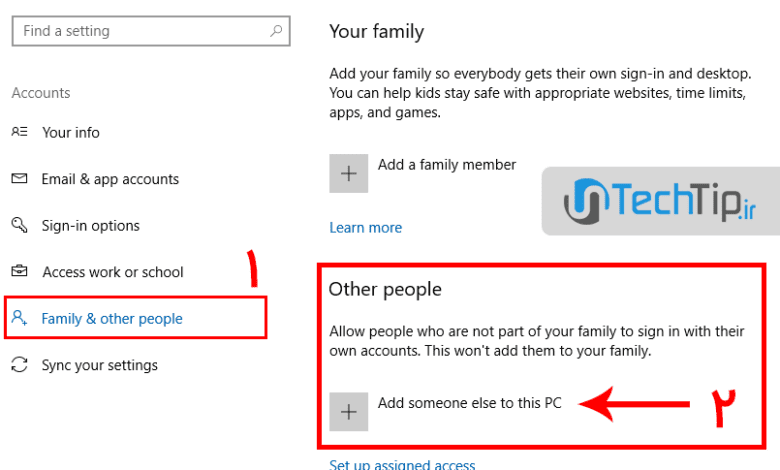
خیلی از ما تاحالا شده که به این مشکل بربخوریم و نتونیم نرمافزار مورد نظر رو اجرا کنیم! اما راه حل چیست؟ با تک تیپ همراه باشید. خب ما چند روش رو برای شما آماده کردیم که تک به تک براتون توضیح میدیم.
حل ارور This App Can’t Run On Your PC :
برای حل ارور This App Can’t Run On Your PC در ویندوز روش های مختلفی وجود دارد :
- دانلود نرمافزار ReimagePlus
- ساخت اکانت ادمین ویندوز
- غیرفعال کردن Smart Screen
- فعال کردن Slide-Loading
- ساخت یک کپی از فایل اجرایی
- دانلود ورژن مناسب برای ویندوز 32Bit یا 64Bit
- حل ارور فایل های AMD
- ارور در هنگام نصب نرمافزار Itunes
- غیرفعال کردن سرویس Broadcom Network Adapter Wireless Network
حل ارور This App Can’t Run On Your PC با دانلود نرمافزار ReimagePlus :
این نرمافزار کارایی بالایی دارد که یکی از اون ها تعمیر فایل های تخریب شده ویندوز می باشد.
دیگر مزایا :
- محافظت از فایل ها جهت جلوگیری از خراب شدن و ویروسی شدن
- حل مشکلات سخت افزاری
- بهینهسازی سیستم شما برای بهترین استفاده
حالا برای رفع این مشکل فقط کافی است این نرمافزار را دانلود کنید و :
- روی “Start Scan” کلیک کرده و بعد از تمام شدم اسکن
- روی “Repair All” کلیک کنید.
- با این کار موجب می شود تمامی فایل های خراب شده ، با این نرمافزار تعمیر شوند تا دیگر با این ارور مواجه نشوید.
*نکته: برای استفاده از قسمت “Repair All” باید قبل از شروع ، نرمافزار را کرک کنید ، برای اینکار فقط کافیست در گوگل عبارت “دانلود کرک Reimage” را سرچ کنید.
توجه داشته باشید که این ارور می تواند از نرمافزار های مختلفی باشد در این جهت ما چند راه را برای رفع این ارور برای شما توضیح داده ایم.
حل ارور This App Can’t Run On Your PC با ساخت اکانت ادمین ویندوز :
برنامه Settings را باز کنید.
وارد مسیر زیر شوید :
Accounts > Family And Users
حالا بر روی Add Someone Else To This PC کلیک کنید تا پنجره جدید باز شود.
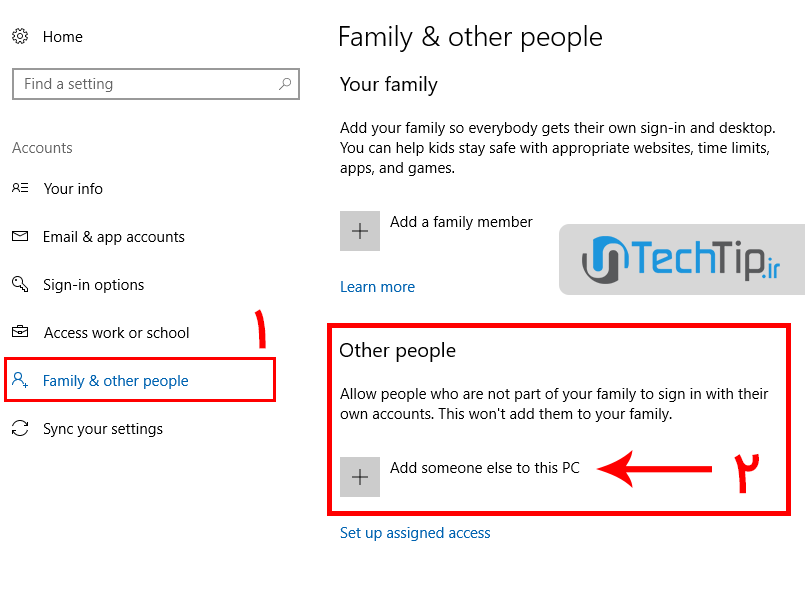
حالا روی “I don’t have this person’s sign-in information” کلیک کنید.
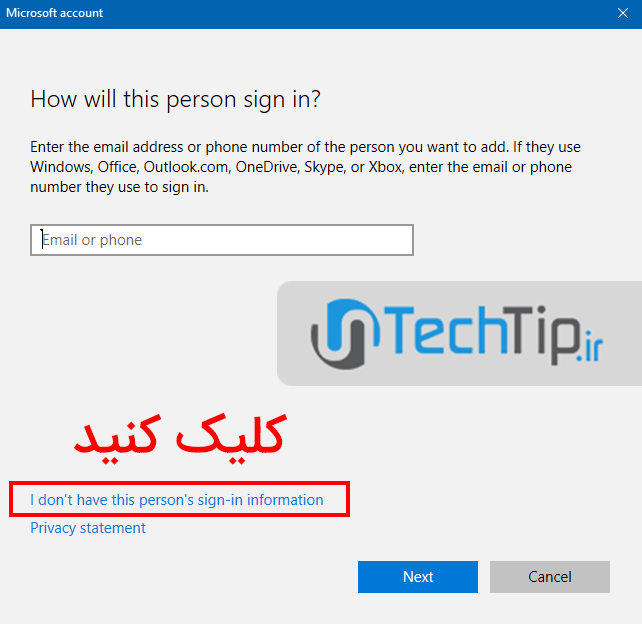
بعد از این روی گزینه آبی رنگ “Add A User Without Microsoft Account” کلیک کنید تا به مرحله ی بعد بروید.
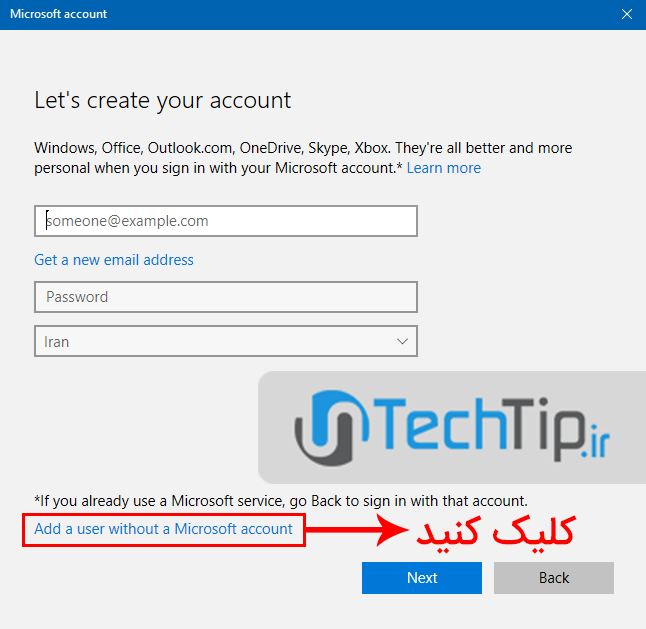
حالا باید مشخصات اکانت جدید را وارد کنید که شامل یوزرنیم (Username) و پسورد (Password) می باشد.
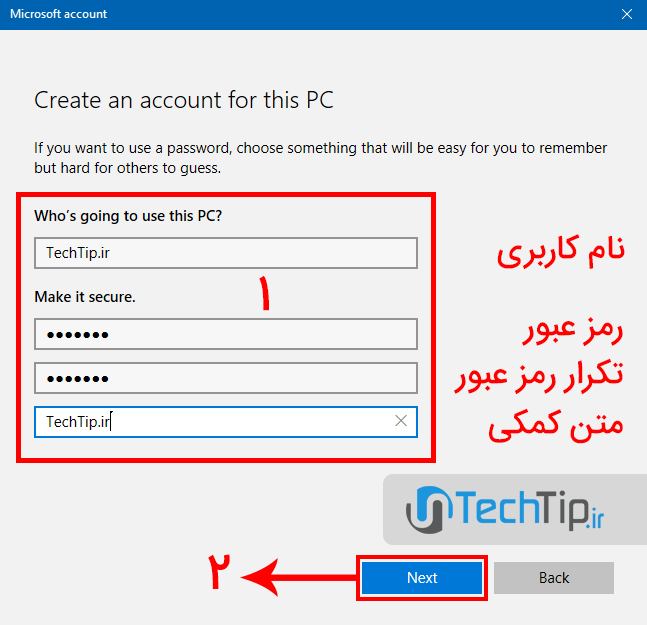
بعد از اینکه اکانت جدید را ساختید روی آن کلیک کرده و “Change Account Type” را انتخاب کنید.
حالا از روی حالت “Standard User” به روی “Administrator” بروید.
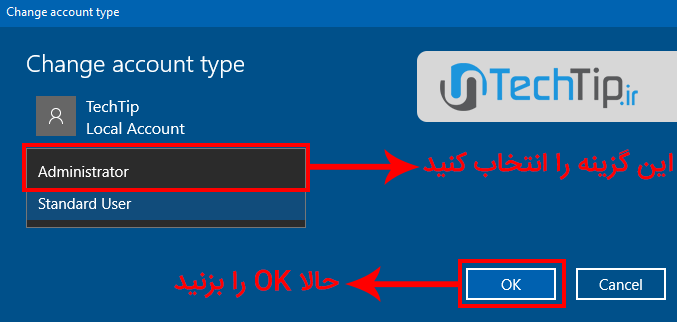
بعد از انجام دادن تمامی مراحل بالا باید مشکل شما حل شده باشد (در صورت حل نشدن این ارور به روش بعدی بروید).
۳) غیرفعال کردن Smart Screen :
برای شروع ابتدا باید کلید های Windows + S را باهم فشار دهید.
- بعد از آن “Smart Screen” را در قسمت جست و جو بنوسید و روی “Change Smart Screen Settings” کلیک کنید.
- حالا به بخش “Security” بروید و “Windows Smart Screen” را پیدا کنید.
- بعد از آن روی “Change Settings” کلیک کرده و “Do Not Do AnyThing (Turn Off Windows Smart Screen)” انتخاب کنید.
- برای مرحله ی حالا باید روی “OK” کلیک کنید تا تنظیمات ثبت شود.
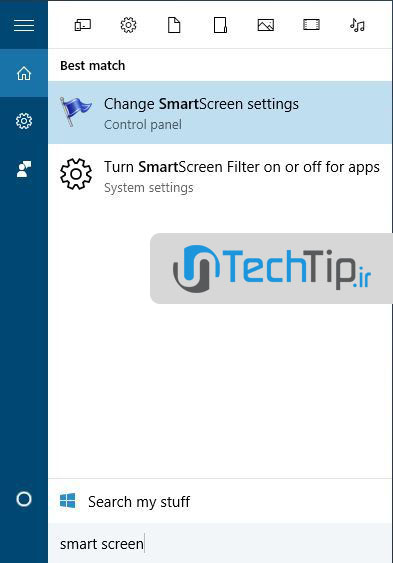
۴) فعال کردن Slide-Loading :
- وارد “Settings” شوید.
- حالا “Update & Security” را انتخاب کنید.
- روی “For Developers” کلیک کرده و دایره سومی را انتخاب کنید “Developer Mode”.
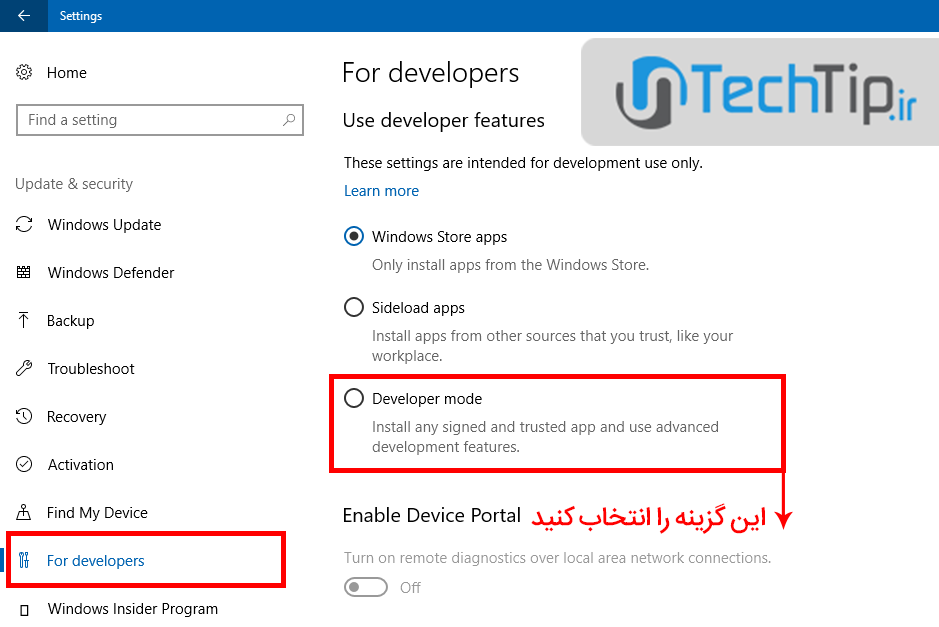
۵) ساخت یک کپی از فایل اجرایی :
- اگر شما همچنان ارور “This App Cant Run On Your PC” را دریافت می کنید این روش را امتحان کنید.
- کافیست فایل اجرایی نرمافزار مورد نظر را پیدا کرده و از آن یک نسخه کپی بگیرید برای این کار
- ابتدا فایل را انتخاب کرده و کلید های ترکیبی Ctrl + C را زده و بعد از آن کلید های Ctrl + V را بزنید
- تا فایل مورد نظر کپی بشود. بعد از کپی شدن فایل جدید شما باید روی آن کلیک کرده و اجرا کنید.
- اگر همچنان ارور را دریافت می کنید به روش بعدی بروید!
۶) دانلود ورژن مناسب برای ویندوز 32Bit یا 64Bit :
- همانطور که میدانید ما دو نسخه ویندوز داریم که یکی ۶۴-Bit و دیگری ۳۲-Bit می باشد
- توجه داشته باشید که نرمافزار های ۳۲ بیتی فقط برای ویندوز ۳۲ بیت و نرم افزارهای
- ۶۴ بیتی برای ویندوز ۶۵ بیتی می باشد. پس در هنگام نصب نرمافزار توجه داشته باشید
- که نسخه ی آن با ویندوز شما سازگار باشد. در صورت پیدا نکردن نسخه مورد نظر باید
- نسخه ویندوز را با نرمافزار مورد نظر همسان کنید (تشخیص ۳۲ بیتی یا ۶۴ بیتی ویندوز).
۷) ارور در دانلود فایل های AMD :
- گاهی اوقات مشاهده می شود که وقتی ما فایلی از اپدیت های گرافیک AMD را
- دانلود کرده ایم در هنگام اجرای این آپدیت ها با ارور بالا روبرو می شویم.
- برای رفع این ارور کافیست از یک مرورگر دیگر برای دانلود استفاده کنیم تا دیگر با
- ارور بالا روبرو نشویم اگر با تغییر مرور این مشکل حل نشد سعی کنید دانلودر خود را تغییر دهید.
۸) ارور در هنگام نصب نرمافزار Itunes :
- برای اینکار فقط کافیست در هنگام نصب روی فایل نصبی نرمافزار راست کلیک
- کرده و گزینه ی “Run As Administrator” کلیک کنید.
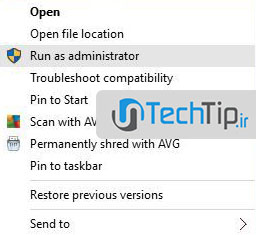
۹) غیرفعال کردن سرویس Broadcom Network Adapter Wireless Network :
گاهی ممکن است این ارور از وجود چنین نرم افزاری باشد که با غیرفعال کردن آن می توانید از شر این ارور راحت شوید.
- ابتدا وارد “Task Manager” شوید با زدن دکمه های ترکیبی Ctrl + Shift + Esc.
- حالا تب “StartUp” را انتخاب کنید.
- به دنبال Broadcom Network Adapter Wireless Network Tray Applet بگردید و روی آن راست کنید.
- بعد از راست کلیک کردن کافیست گزینه “Disable” را انتخاب کنید.
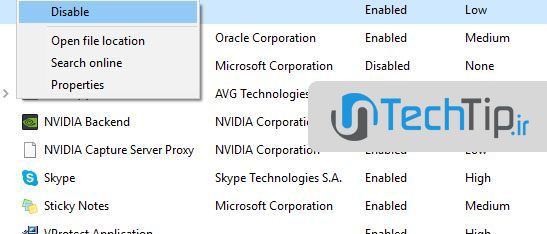
پایان آموزش ، امیدواریم تونسته باشیم مشکلتون رو حل کنیم :)

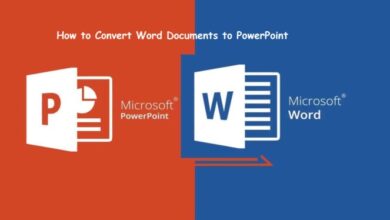
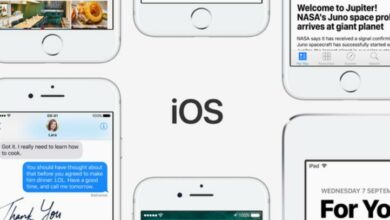


بله
مشخصات سیستمتون چیه؟
بازی رو از کجا تهیه کردید؟
نرم افزار های زیر رو نصب کردید؟
پی اس ۲۰۱۹
نرم افزار های مورد نیاز بازی رو نصب کردید؟
سلام pc من چند روزه این ارور رو میده و زیرش مینویسه تو pc شما ویروس هستش وبه software publisherرو چک کنید من چطور باید این رو رفع مشکل کنم؟لطفا سریعتر جواب بدین که کلافه شدم از این ارور.
سلام دوست عزیز از چه ویندوزی استفاده می کنید ؟
منم همین مشکلو دارم
ویندوزمم ۸
سلام دوست عزیز، از چه برنامه ای استفاده می کنید؟
وای خیلی ممنون مشکل من رفع شد
سلام دوست عزیز ، از کامنت خوبتون ممنونیم 🌹
من با استفاده از برنامه Advanced SystemCare Ultimate 12 مشکل رو حل کردم گذاشتم اسکن کرد مشکلات ویندوز رو بعد برطرف کرد یه ریستارت هم کردم ویندوز که اومد بالا مشکل حل شده بود
کلا اینو همه جا کپی کردیئ گفتی هیچ تاثیری هم نداره
سلام با دانلود نرم افزار ReimagePlus مشکل حل شد
خیلی عجیبه ویندوز ۱۰ دارم واسه حتی تسک منجرم این خطا میاد و به هیچ وقت نمیره همه کارارو کردم نشد کلافه شدم راهی هست بازم؟
افررین ، دنبال همین بودم چجوری درستش کنم چنروزی بود اینترنتم سرتش اومده بود بخاطر همین اپدیت ها